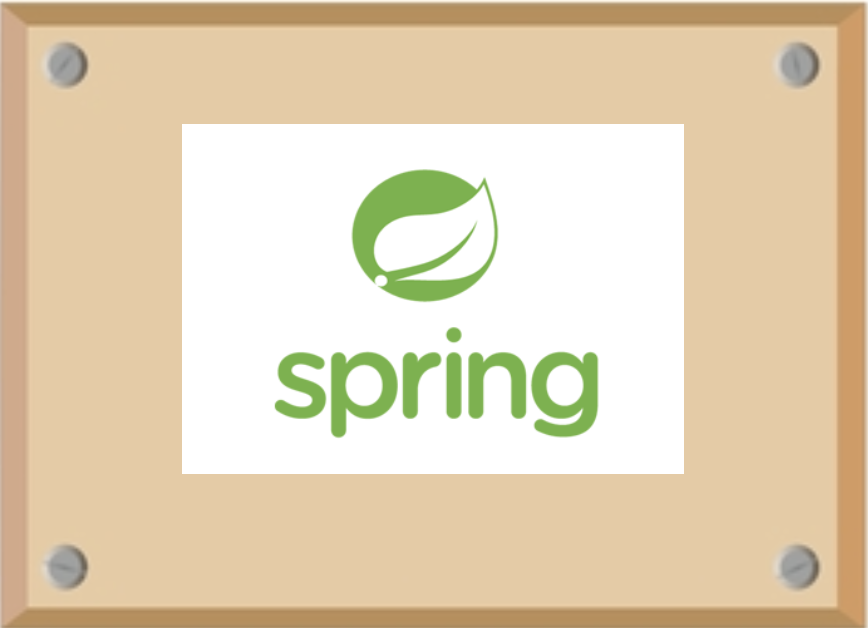Spring Boot와 앞서 생성한 RDS 내의 MySQL 환경을 연동해보고,
.jar파일을 EC2에 배포하여 탄력적 IP와 Swagger UI를 통한 테스트를 합니다.
Spring Boot와 MySQL 연동
- 스프링 부트와 MySQL을 연동하기 위해서 생성한 DB 인스턴스의
EndPoint(엔드포인트)가 필요합니다.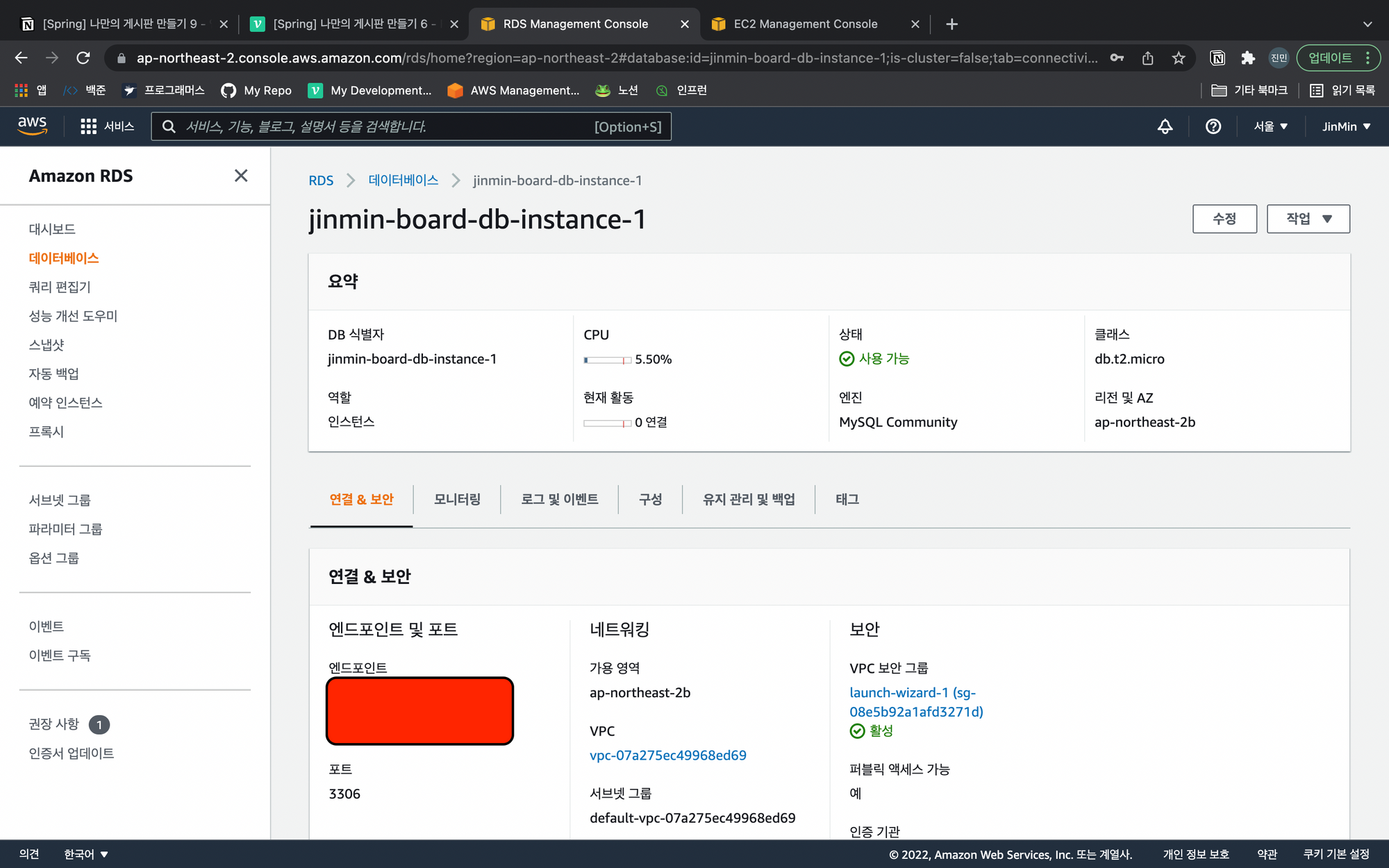
- IntelliJ의 우측 팔레트의 데이베이스에서 새로운 데이터 베이스를 연동합니다.

+→Data Source→MySQL
- 필요한 정보를 입력합니다.
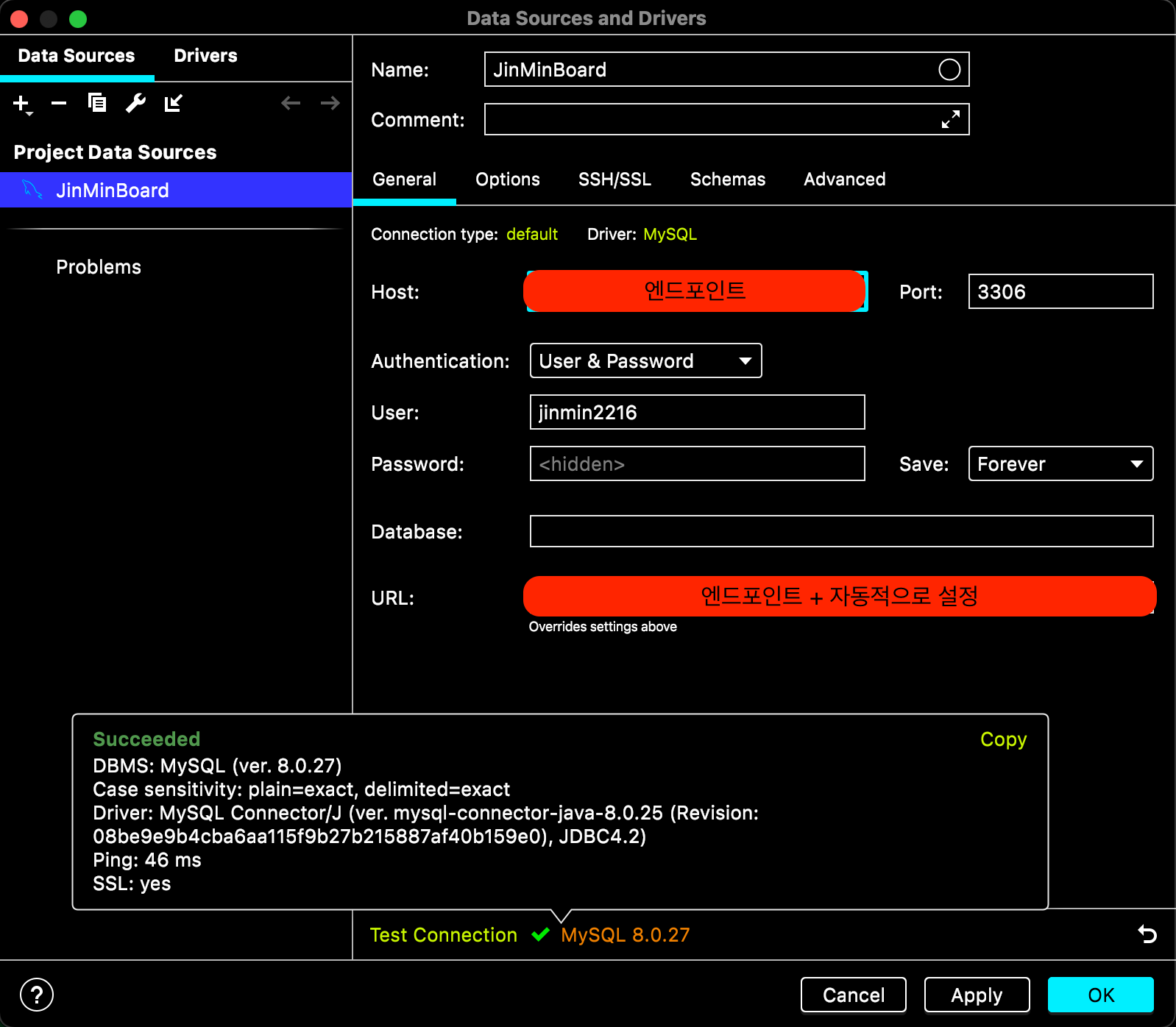
Name: 편한 이름을 설정합니다.Host: 엔드포인트 입력User & Password: MySQL의 계정 정보 입력
- 성공적인 연동

- 설정 파일
application-cloud.ymlspring: datasource: url: jdbc:mysql://[endpoint]:3306/[DB 이름] username: jinmin2216 password: [password] driver-class-name: com.mysql.cj.jdbc.Driver jpa: hibernate: ddl-auto: create properties: hibernate: #show_sql: true format_sql: true default_batch_fetch_size: 100 defer-datasource-initialization: true- DB 이름은 아래와 같이 확인 가능합니다.
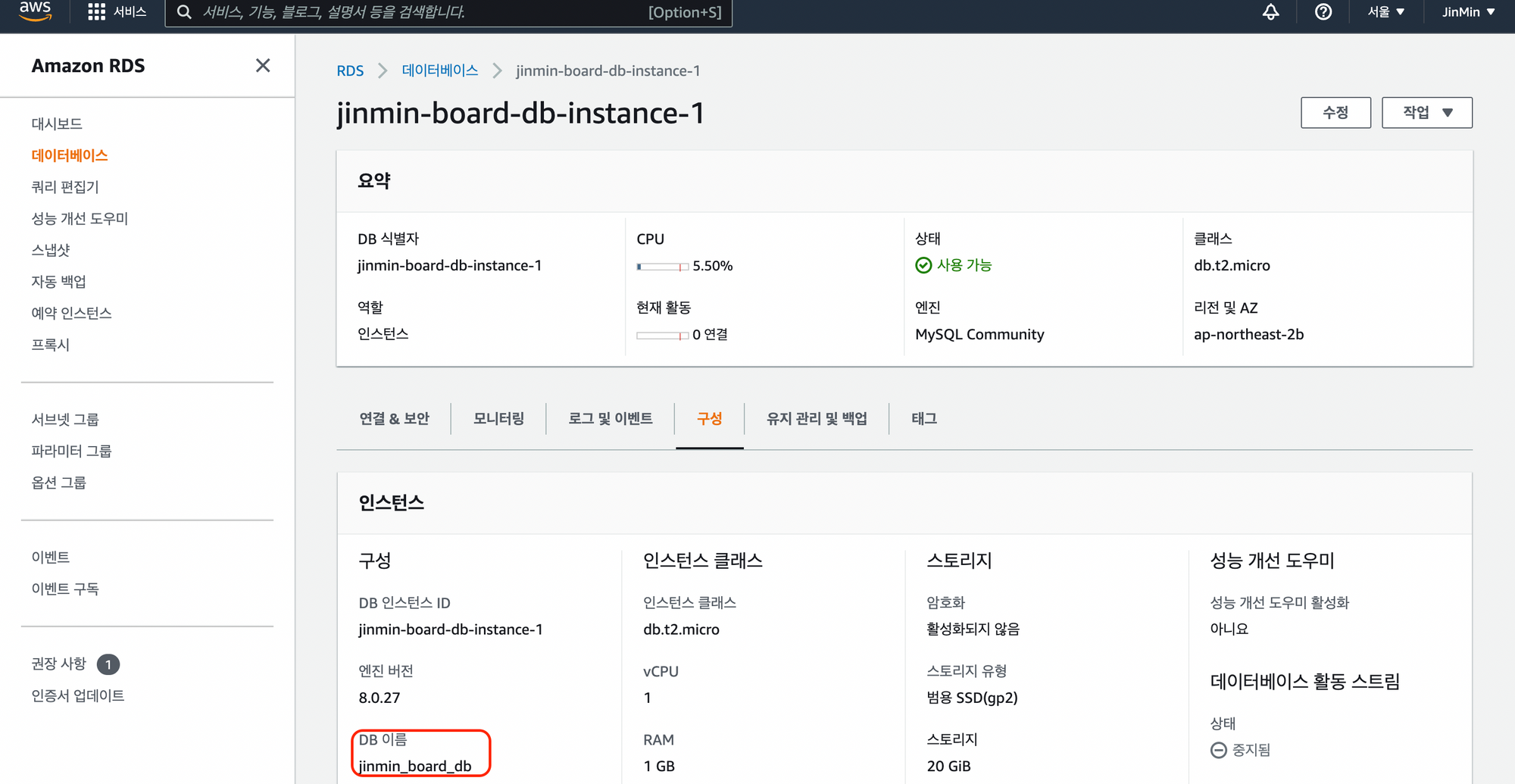
- DB 이름은 아래와 같이 확인 가능합니다.
application.ymlspring: profiles: include: cloud
JAR 빌드 및 배포
빌드
-
EC2 인스턴스를 생성할 때 다운로드 받은 키파일 (
xxx.pem)을src/resources로 옮깁니다.-
(관리를 위해)
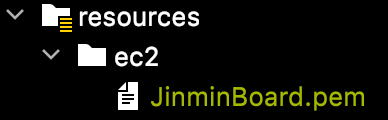
-
-
Gradle의
clean과build를 통해.jar파일을 추출합니다.

Show Excluded Files를 통해 모든 파일을 보이도록 설정한 후,build/libs/xxxx.jar가 생성된 것을 확인할 수 있습니다.
배포
-
FileZilla를 통해 EC2(클라우드 서버)에 JAR 파일을 배포합니다.
-
생성한 EC2의 EIP를 확인합니다.

-
FileZilla를 통해 EC2 서버에 연결하도록 관리자를 연결합니다.
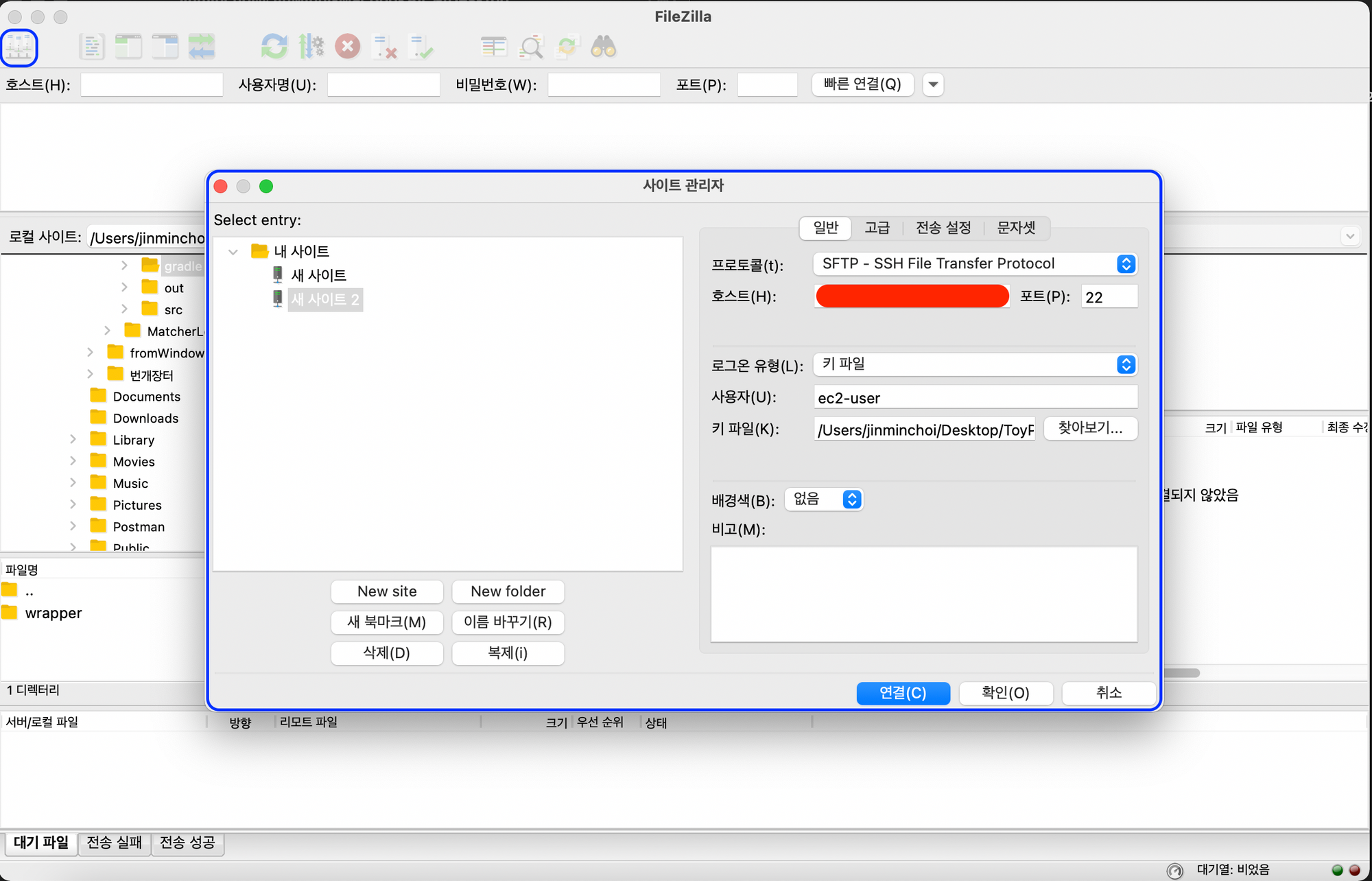
- 위의 파란 네모를 통해 사이트 관리자를 엽니다.
- 사이트 관리자를 설정하고 연결합니다.
프로토콜: SFTP - SSH File Transfer Protocol호스트: 탄력적 IP /포트: 22 (ssh)로그온 유형: 키파일사용자: “ec2-user”키 파일:xxxx.pem(src/resources에 존재하는xxx.pem)
- 체크 해제 → 확인

- 연결된 상태
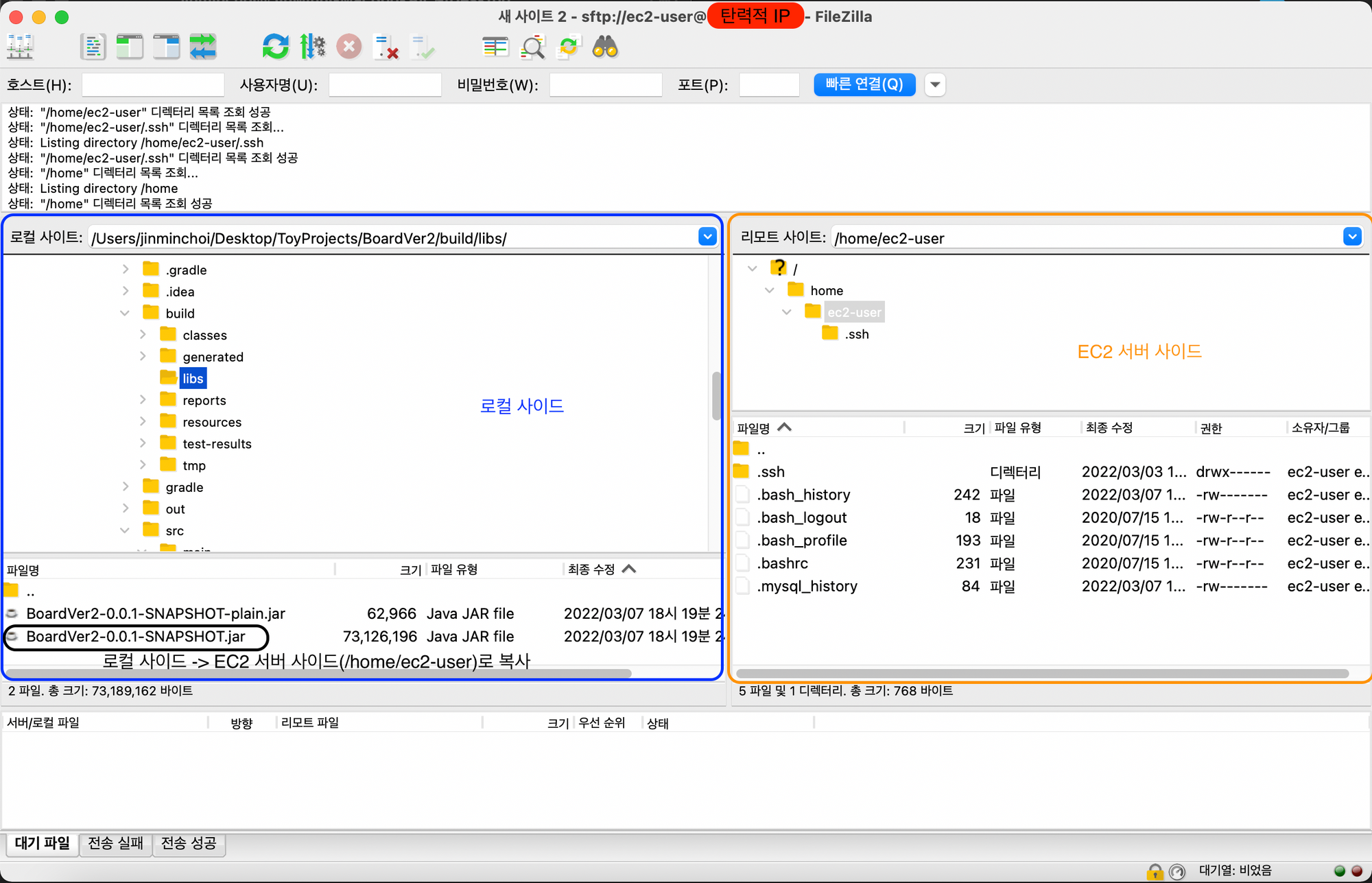
- 왼쪽은
Local/ 오른쪽은EC2(Cloud Server) - 로컬에 있는
.jar파일을 리모트 사이트에 복사합니다.
- 왼쪽은
-
Mac의 터미널로 EC2에 접속하여
.jar파일을 확인할 수 있습니다.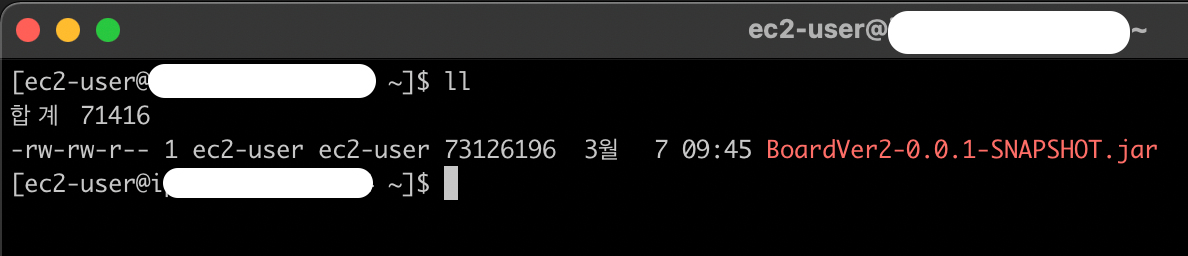
-
.jar를 실행시키는 명령어$ sudo yum install java # java cli 다운 $ java -jar [JAR 파일] # JAR 빌드 파일 실행(배포) $ nohup java -jar [JAR 파일] & # 아래 설명 참조nohup명령어는 리눅스에서 프로세스를 실행한 터미널의 세션 연결이 끊어지더라도 지속적으로 동작 할 수 있게 해주는 명령어입니다. 마지막에&를 추가하면.jar파일이 백그라운드로 실행될 수 있게 합니다.$ tail -t nohup.out # JAR 파일이 실행됨을 실시간으로 볼 수 있습니다. $ cat nohup.out # nohup.out의 결과를 텍스트의 형태로 볼 수 있습니다. (터미널 창에 맞도록) -
실행됨을 확인한 뒤, 주소창에 입력하여 Swagger UI로 진입합니다.

< 주소창 > 1. [퍼블릭 IPv4 address]:8080/swagger-ui.html 2. [퍼블릭 IPv4 DNS]:8080/swagger-ui.html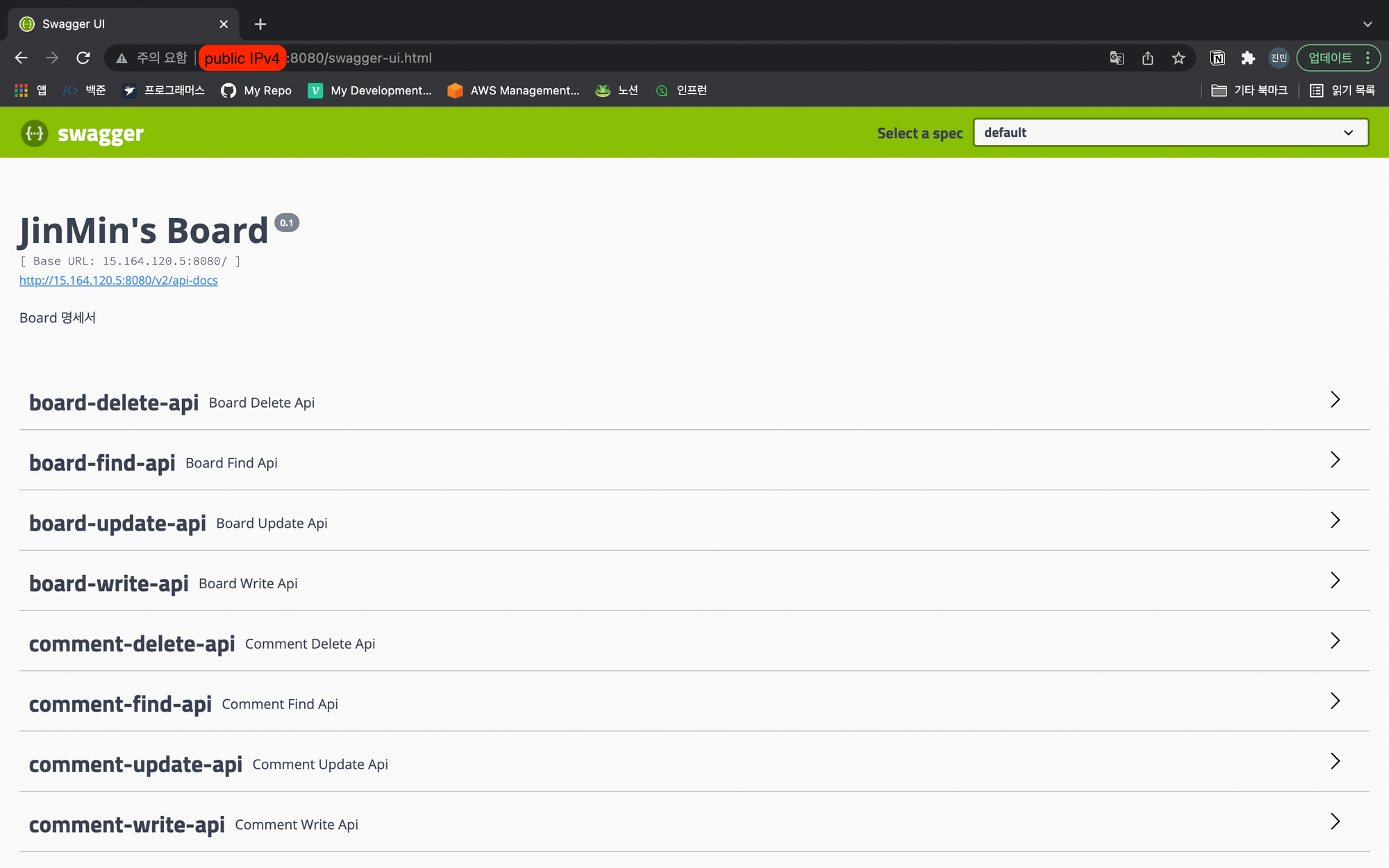
-
nohub으로 실행중인 JAR 파일 종료$ ps -ef | grep [xxx.jar] # 파일 실행 확인 $ kill [pid] # 프로세스 ID에 해당하는 프로세스 종료
-